如何解决win8无线网络受限的问题,win8无线网络受限的解决方法
时间:2017-07-04 来源:互联网 浏览量:
今天给大家带来如何解决win8无线网络受限的问题,win8无线网络受限的解决方法,让您轻松解决问题。
最近很多童鞋在使用win8时发现win8无线网络受限了,那么win8无线网络受限怎么办呢?今天天堂小编就给您带来解决win8无线网络受限的方法,希望能够帮到您。1、打开“控制面板”后再打开“网络和共享中心”,点击“有线以太网连接”
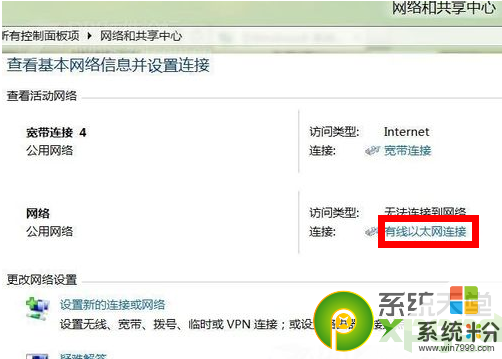
2、在弹出窗口中点击“属性”
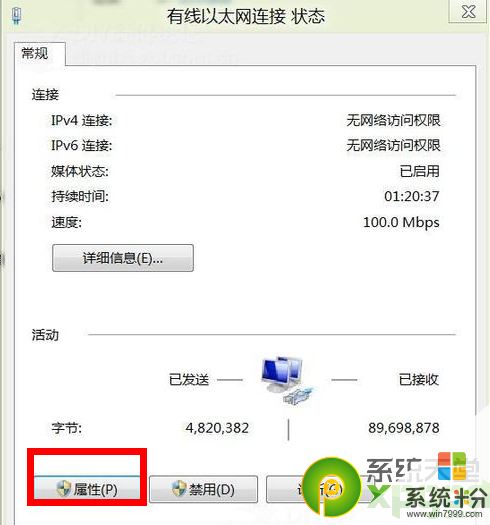
3、双击“Internet协议版本4(TCP/IPv4)”
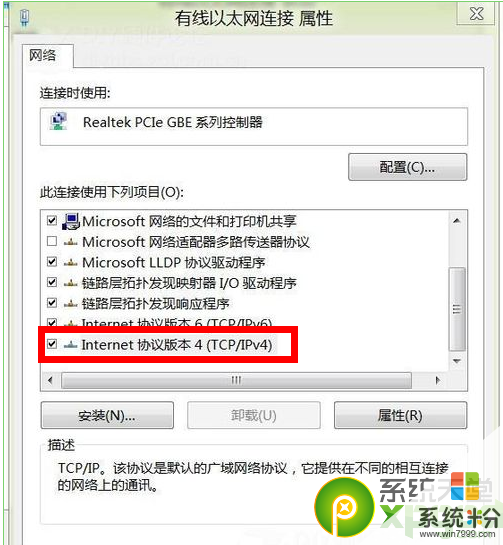
4、如果是“自动获取IP地址”,则勾去,选择“使用下面的IP地址”,IP地址栏中的最后一个数字可为1-255中间的任意一个数字,子网掩码“255.255.255.0”默认网关“192.168.1.1”

win8教程相关推荐:
win8如何开启无线上网?搜索不到无线信号
以上就是如何解决win8无线网络受限的问题,win8无线网络受限的解决方法教程,希望本文中能帮您解决问题。
我要分享:
相关教程
- ·怎麽解决win8无线网络受限的问题?win8无线网络连接受限用什么方法解决
- ·解决win8中无线或有线网络连接时提示“网络受限”的问题的方法有哪些 如何解决win8中无线或有线网络连接时提示“网络受限”的问题
- ·WIN8网络受限,Win8无线网络连接受限如何解决 WIN8网络受限,Win8无线网络连接受限怎样解决
- ·win8无线网络受限制怎么解决,win8无线网络受限制的处理方法
- ·win8无线网络显示受限制怎么解决 为什么win8无线网络显示受限制
- ·怎麽解决Win8.1无线网络受限的问题?Win8.1无线连接受限用什么方法解决
- ·win8系统无法打开IE浏览器怎么办|win8系统IE浏览器无法正常打开的处理方法
- ·win8系统如何截取弹出式菜单
- ·win8.1系统处理开机时闪一下才能进入桌面的方法
- ·Win8.1天气无法加载怎么办?
Win8系统教程推荐
- 1 找回win8纯净版系统语言栏的操作方法有哪些 如何找回win8纯净版系统语言栏的操作
- 2 Win8.1正式版怎样自动导出iPhone照片和视频 Win8.1正式版自动导出iPhone照片和视频的方法有哪些
- 3 win8电脑家庭组提示无法正常退出怎么解决? win8电脑家庭组提示无法正常退出怎么处理?
- 4win8系统宽带怎样设置自动联网? win8系统宽带设置自动联网的方法有哪些?
- 5ghost Win8怎样设置开机自动联网 ghost Win8设置开机自动联网的方法有哪些
- 6ghost win8系统语言栏不见如何找回 ghost win8系统语言栏不见找回的方法有哪些
- 7win8重命名输入法不能正常切换的解决办法有哪些 win8重命名输入法不能正常切换该如何解决
- 8Win8分屏显示功能使用的方法有哪些 Win8分屏显示功能如何使用
- 9怎样让win8电脑兼容之前的软件? 让win8电脑兼容之前的软件的方法有哪些?
- 10怎样解决ghost win8频繁重启的烦恼 解决ghost win8频繁重启的烦恼的方法
Win8系统热门教程
- 1 win8旗舰版边框设置成透明色的快捷方法
- 2 联想笔记本Win8系统如何关闭/打开键盘背光? 联想笔记本Win8系统6关闭/打开键盘背光的方法
- 3 win8自动修复功能不能用怎么办|win8无法自动修复的解决方法
- 4w8.1不能运行lol怎么办|w8.1无法运行咯咯的解决方法
- 5怎么取消win8本地帐户密码 取消win8本地帐户密码的方法
- 6笔记本Win8系统检测电池的方法 笔记本Win8系统怎么检测电池?
- 7w8系统无法修改电脑分辨率怎么办
- 8有效的解决在win8.1系统出现0x80004005错误的问题
- 9win8.1电脑网络连接不上怎么办|win8.1修复网络无法连接的方法
- 10Win8垂直同步如何关闭? Win8垂直同步关闭的方法?
